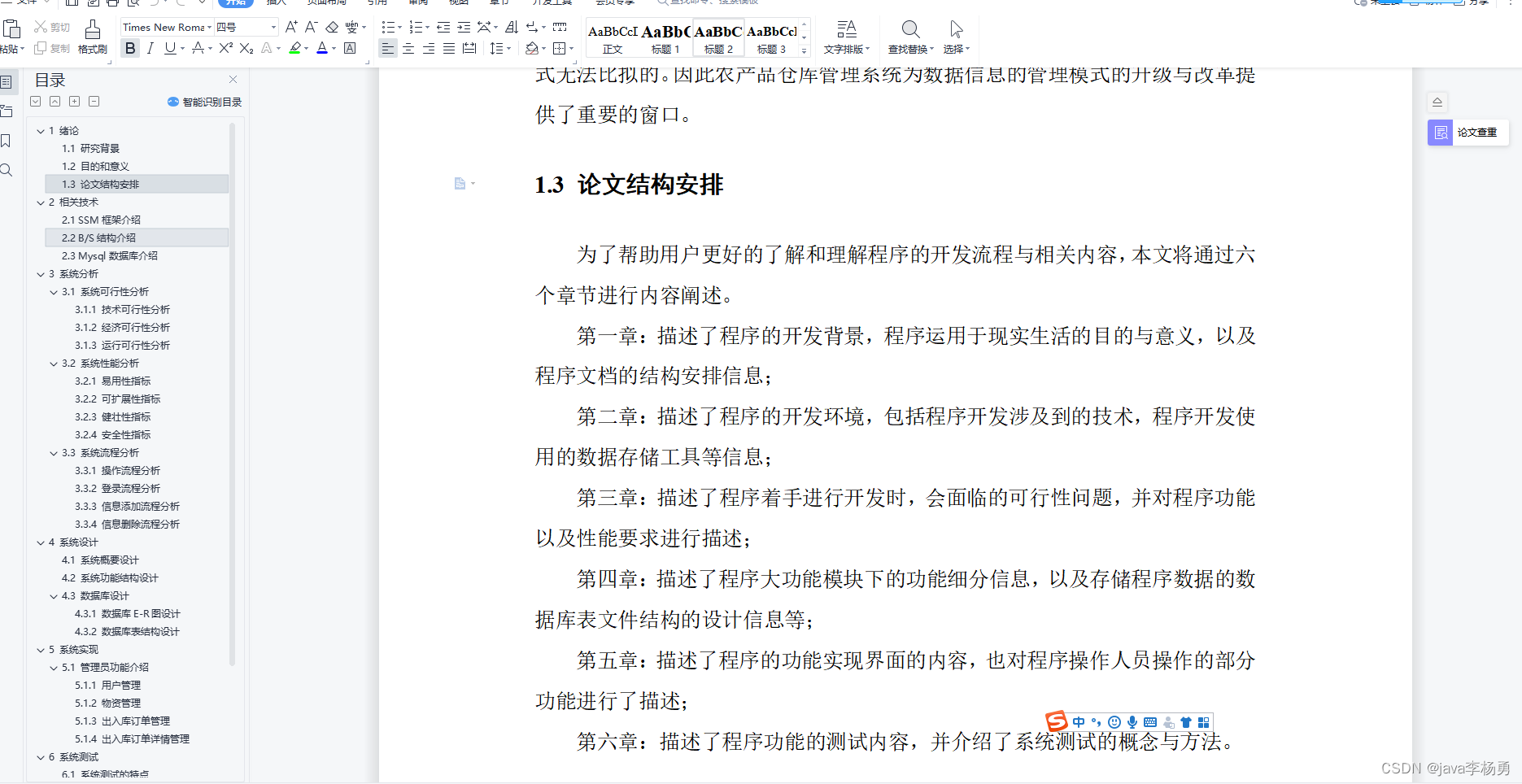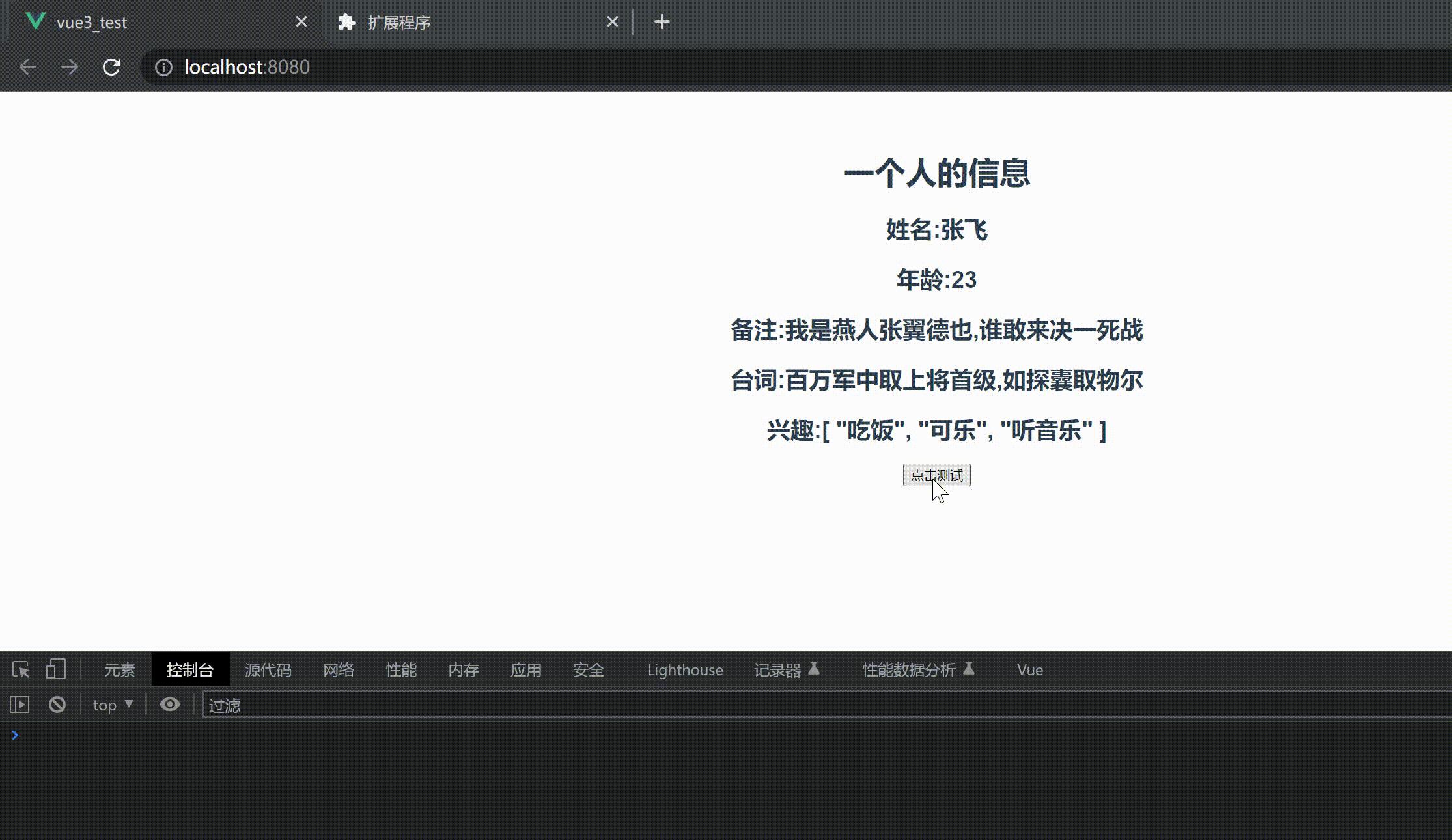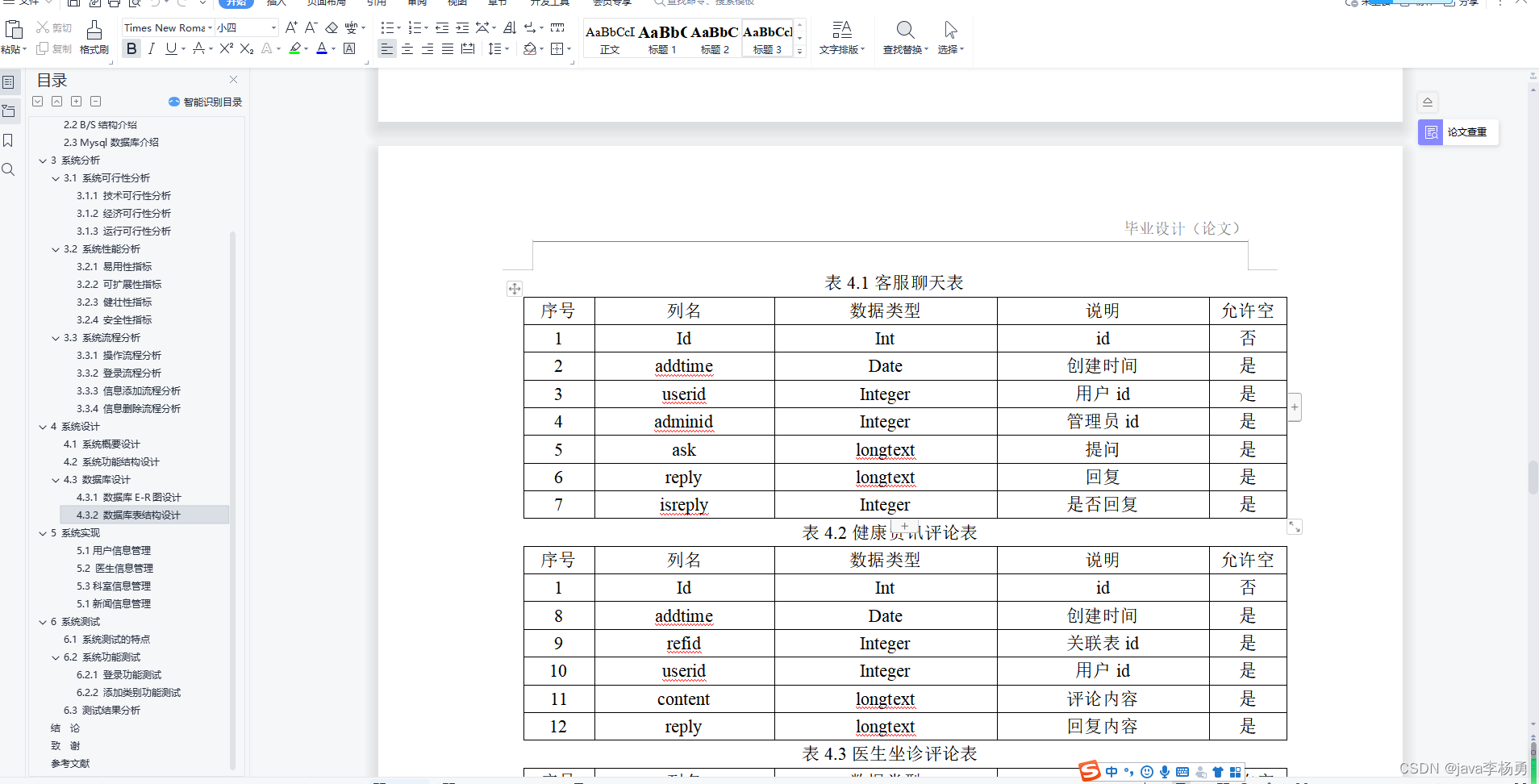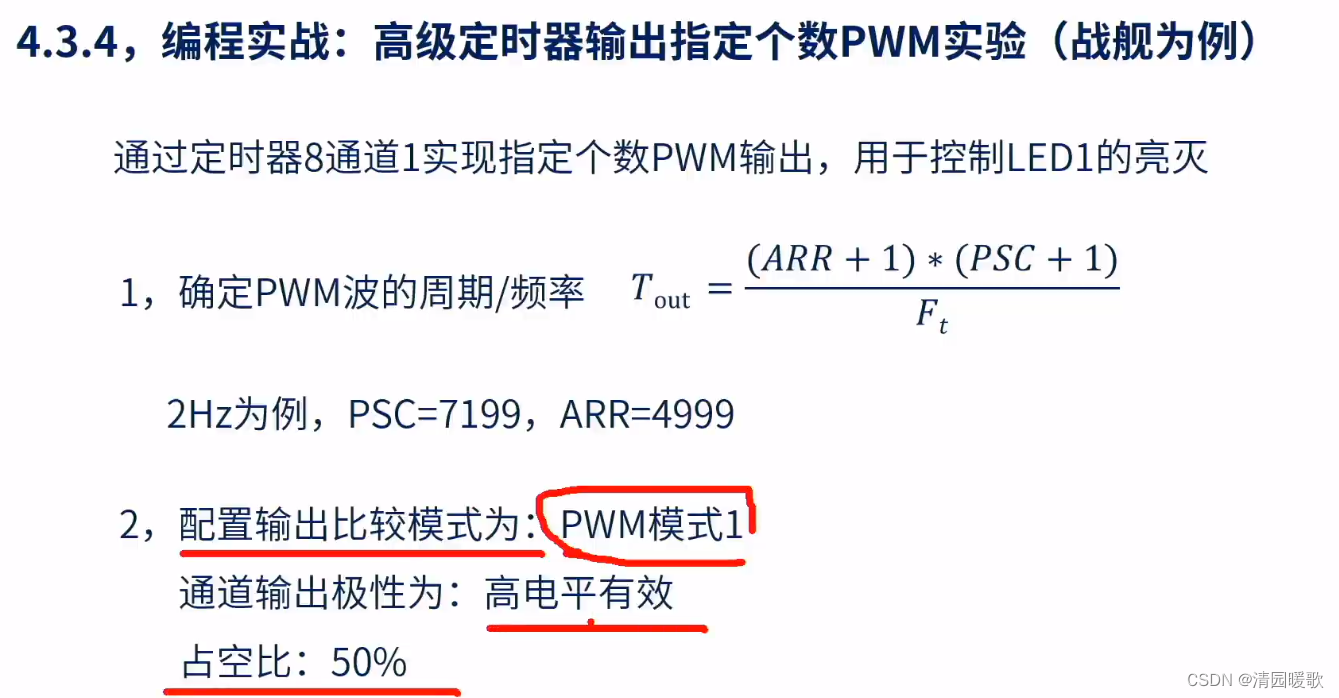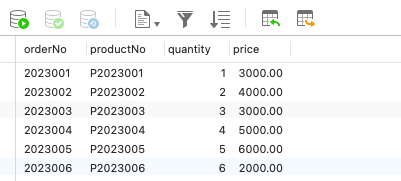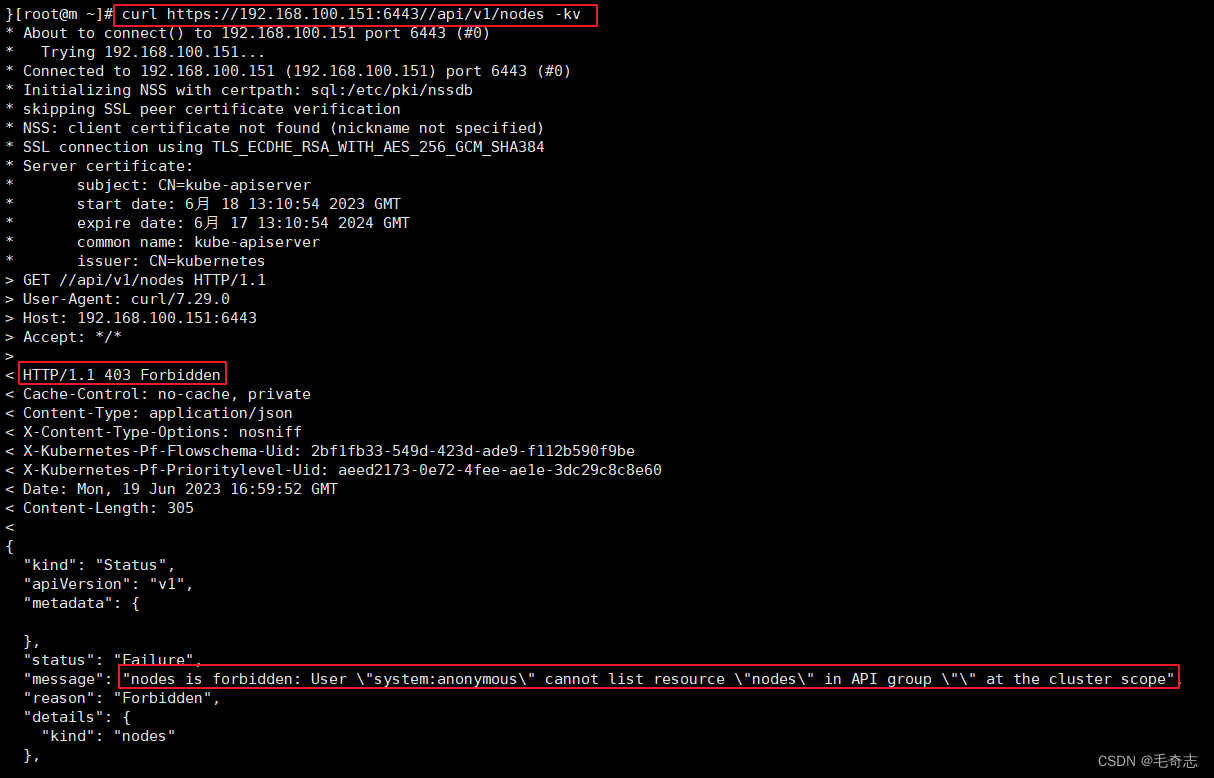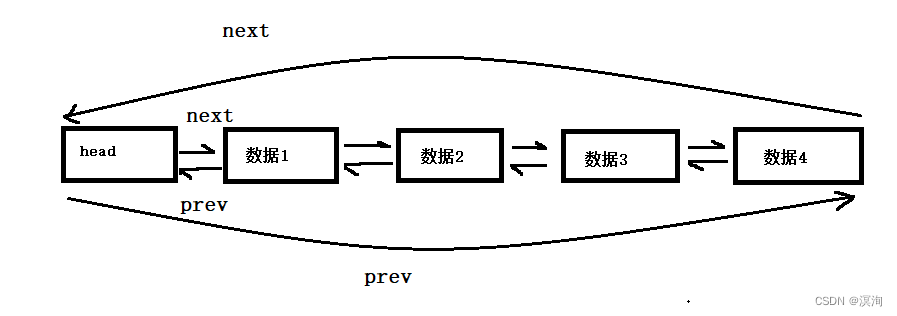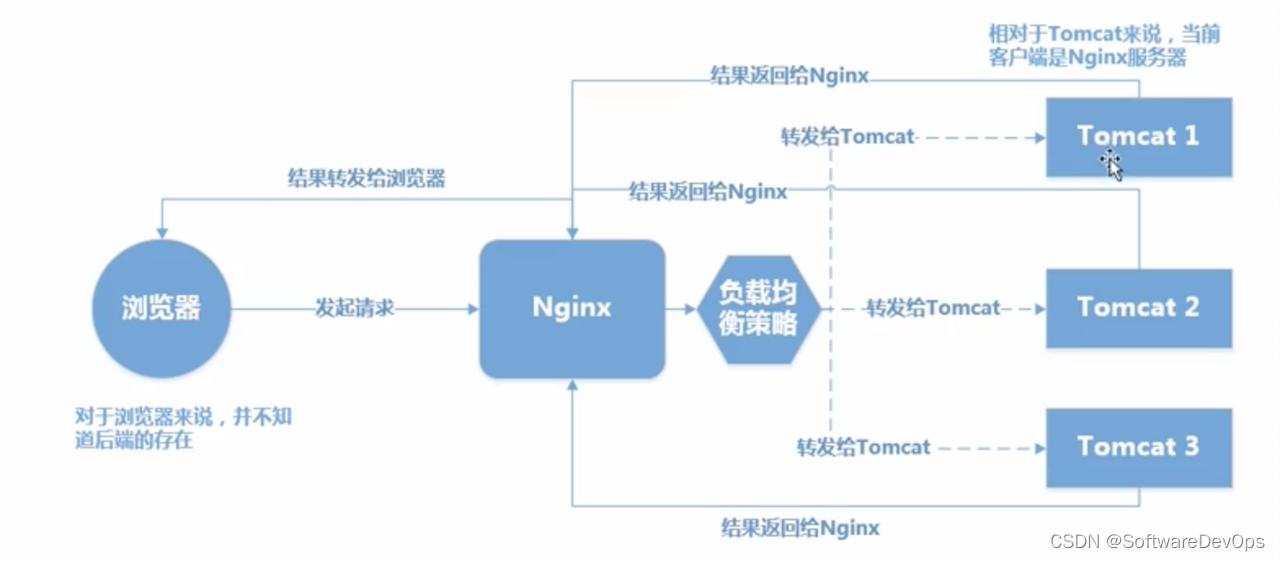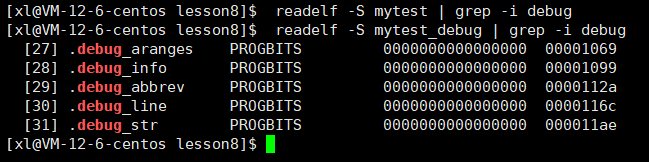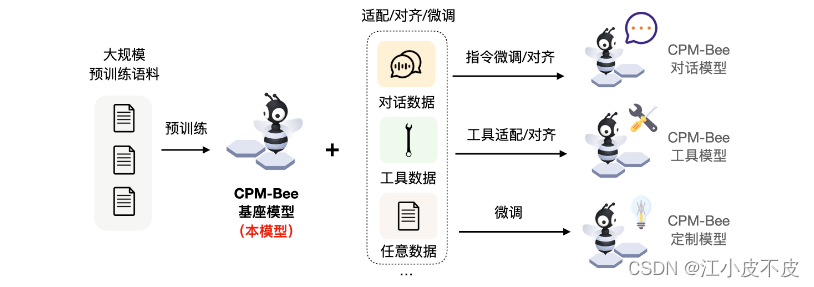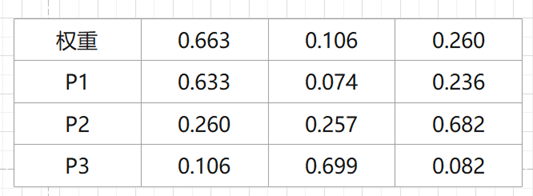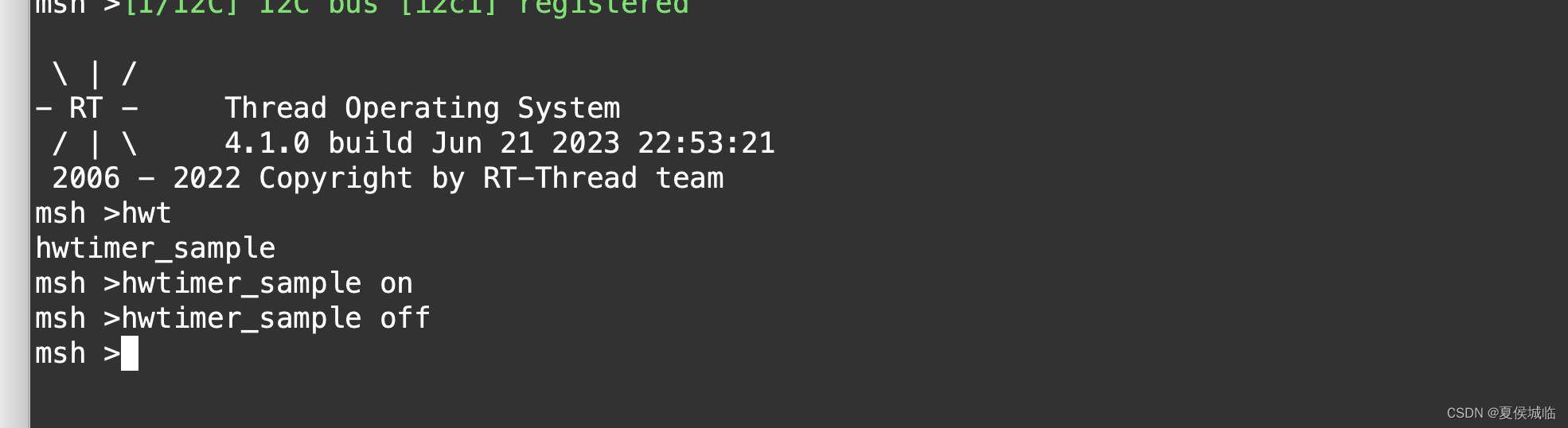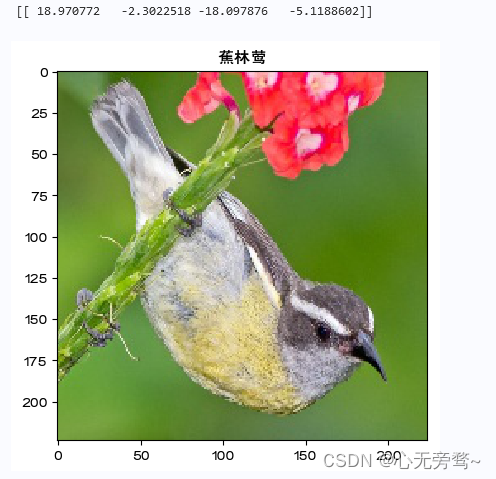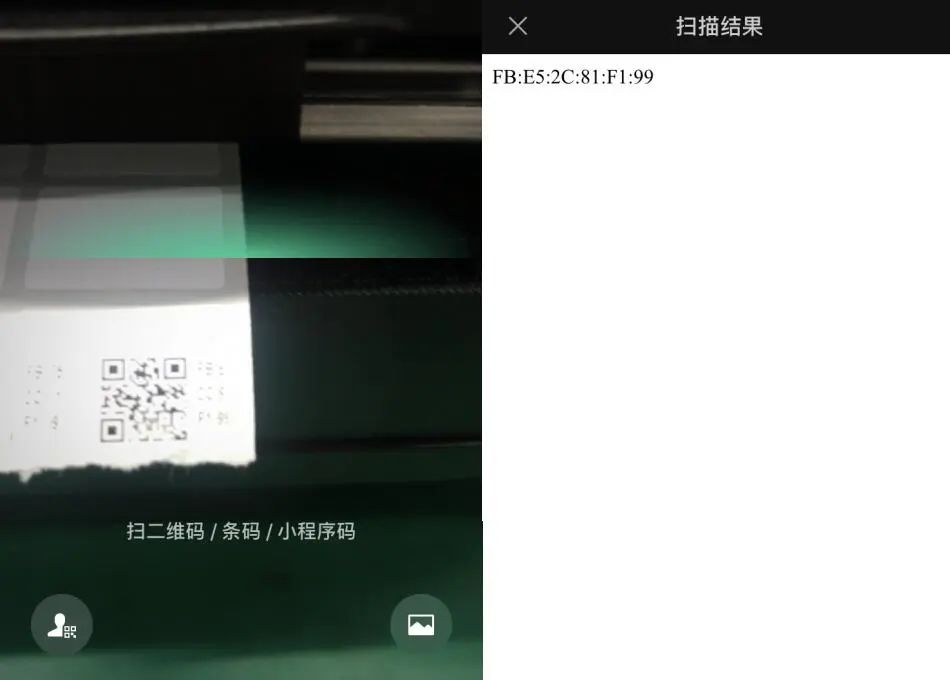本文描述的是一个新手,拿到一个web项目,使用idea如何发布运行。项目中没有非常复杂的元素,只是试着描述应该如何配置相关内容。
内容描述前提,首先请您确认tomcat已经安装,其次确认jdk已经安装,并明确他们在电脑中的位置。好了,请跟随下面步骤一起看看哪里需要注意的吧。
第一步:
在桌面新建一个demo1的文件夹(乖,一定要听话,不要起个demo2或者helloword),然后将获取到的项目拷贝到这个文件夹中。

第二步:
将idea双击打开
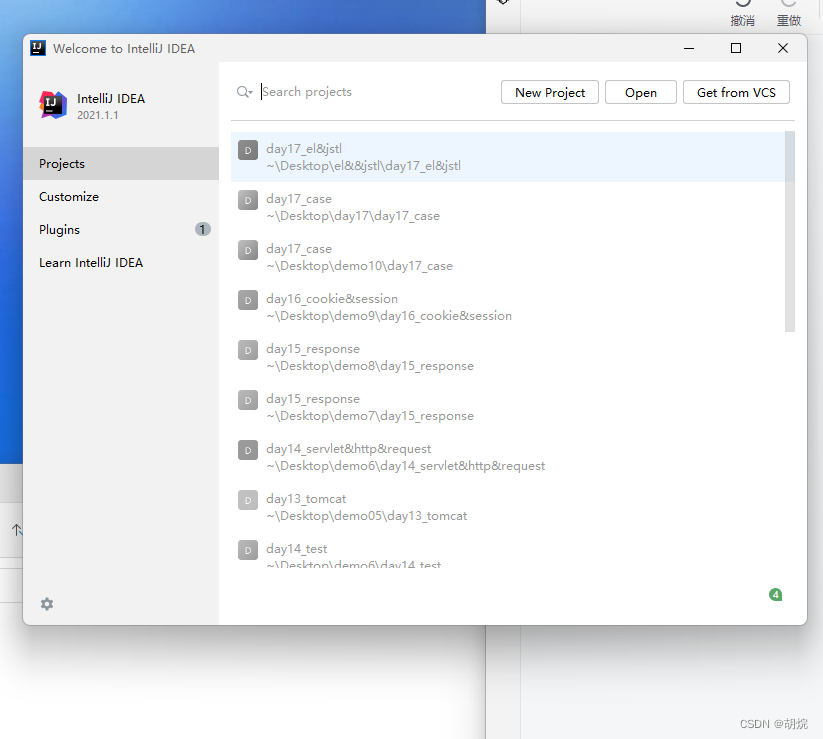
可能会这样,或者直接开启了上次你关闭的项目。这样的话随便选一个项目就可以。
第三步:
选择file-》open

第四步:
按照箭头找到Desktop-》demo1-》选中刚刚拷贝进来的文件夹
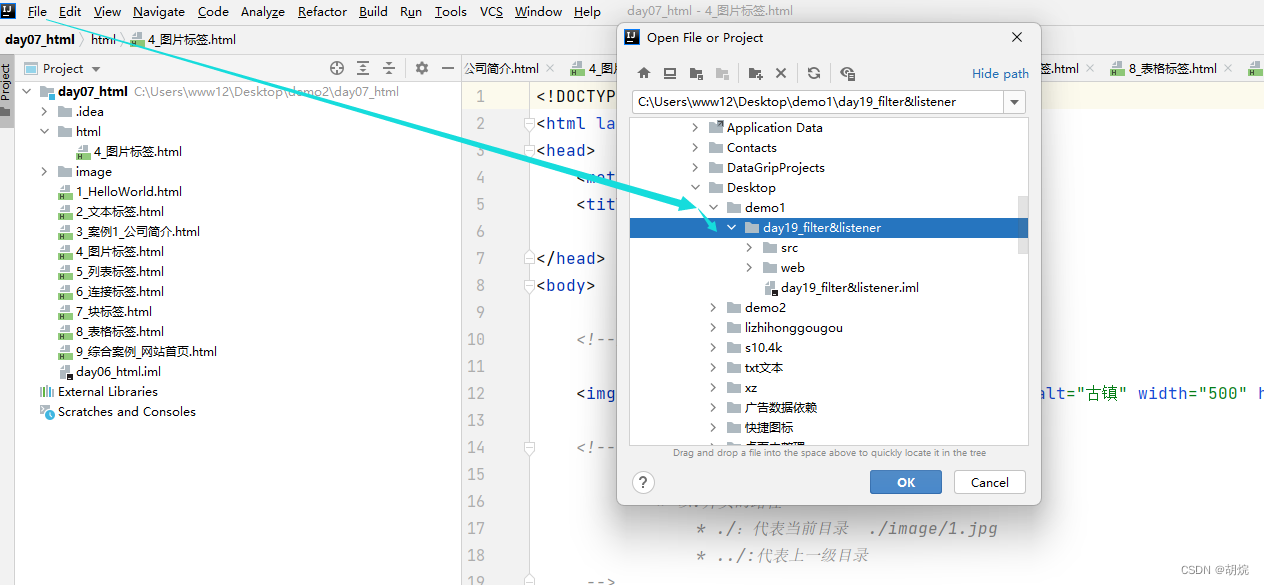
第五步:
选择new window打开
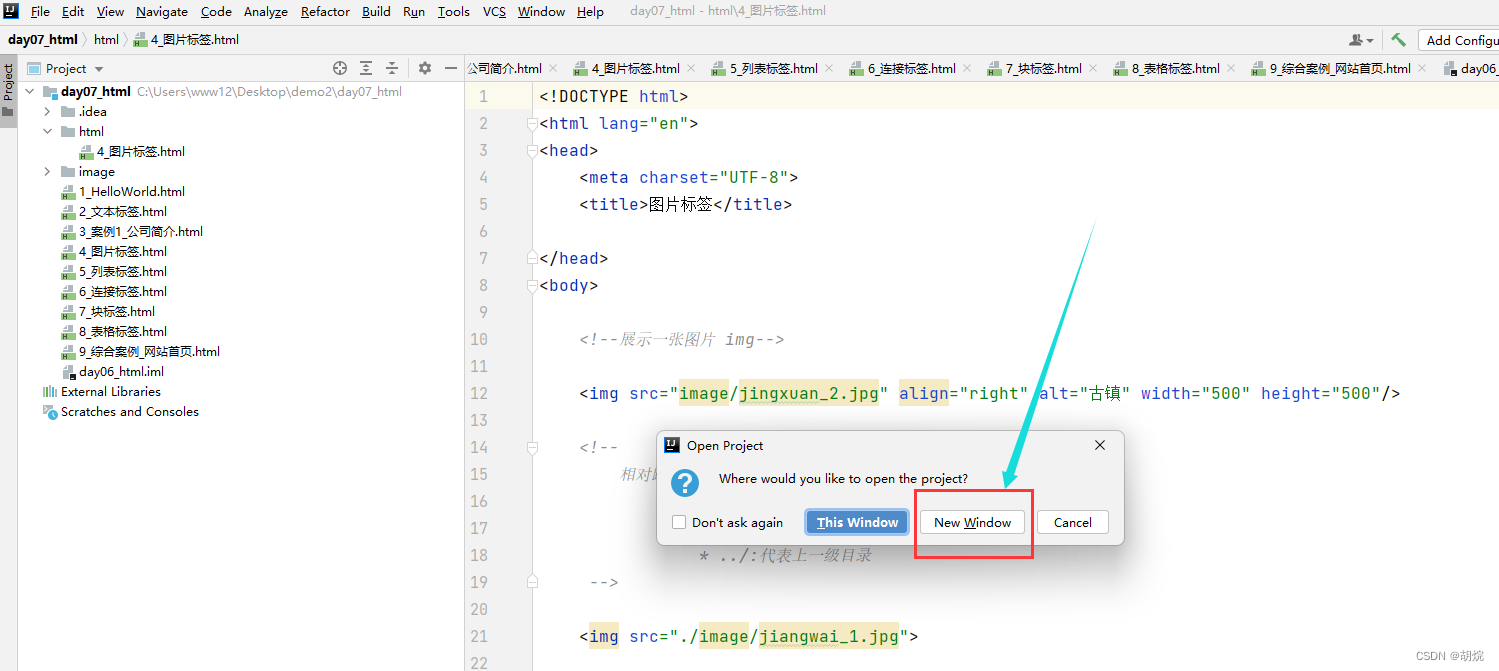
第六步:
点击add configuration-》“+”-》tomacat server-》local
(下面还有tomcatee别选错了。看清楚了哦。)
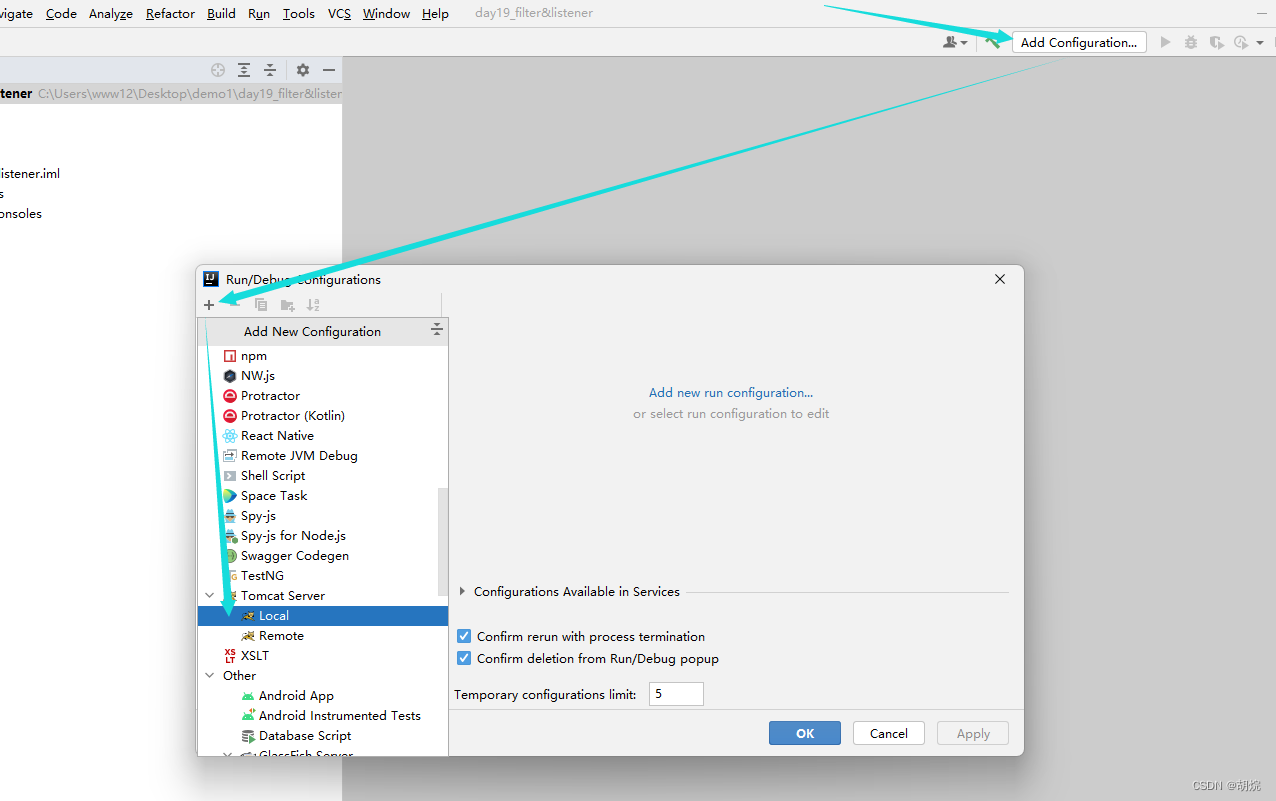
第七步:
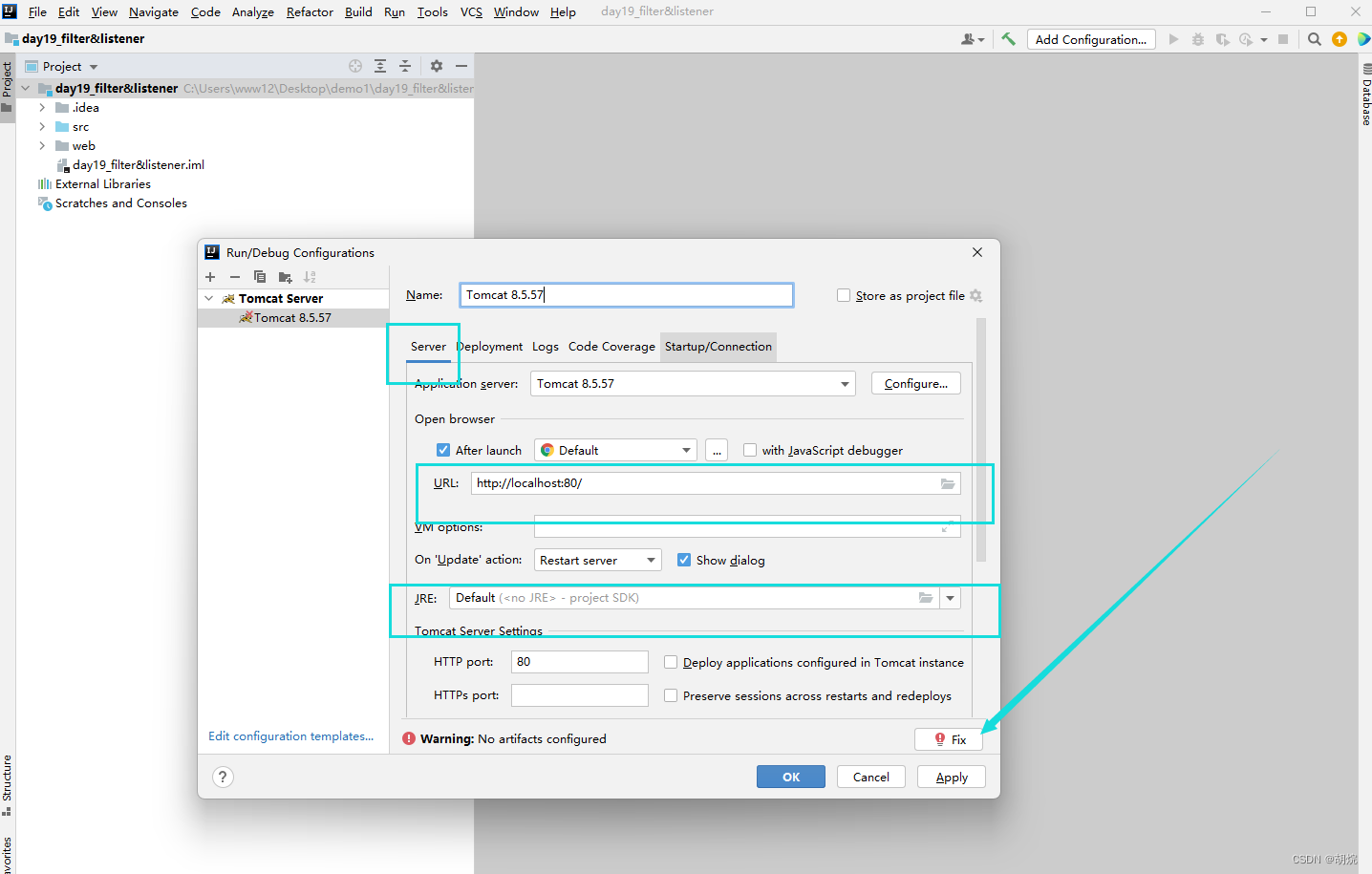
稍微看下当前的配置,有个印象。不要进行任何的修改,然后点击fix。(不要进行任何修改,如果你已经修改了,请删除后重新创建文件夹demo2进行上述的操作)
第八步:
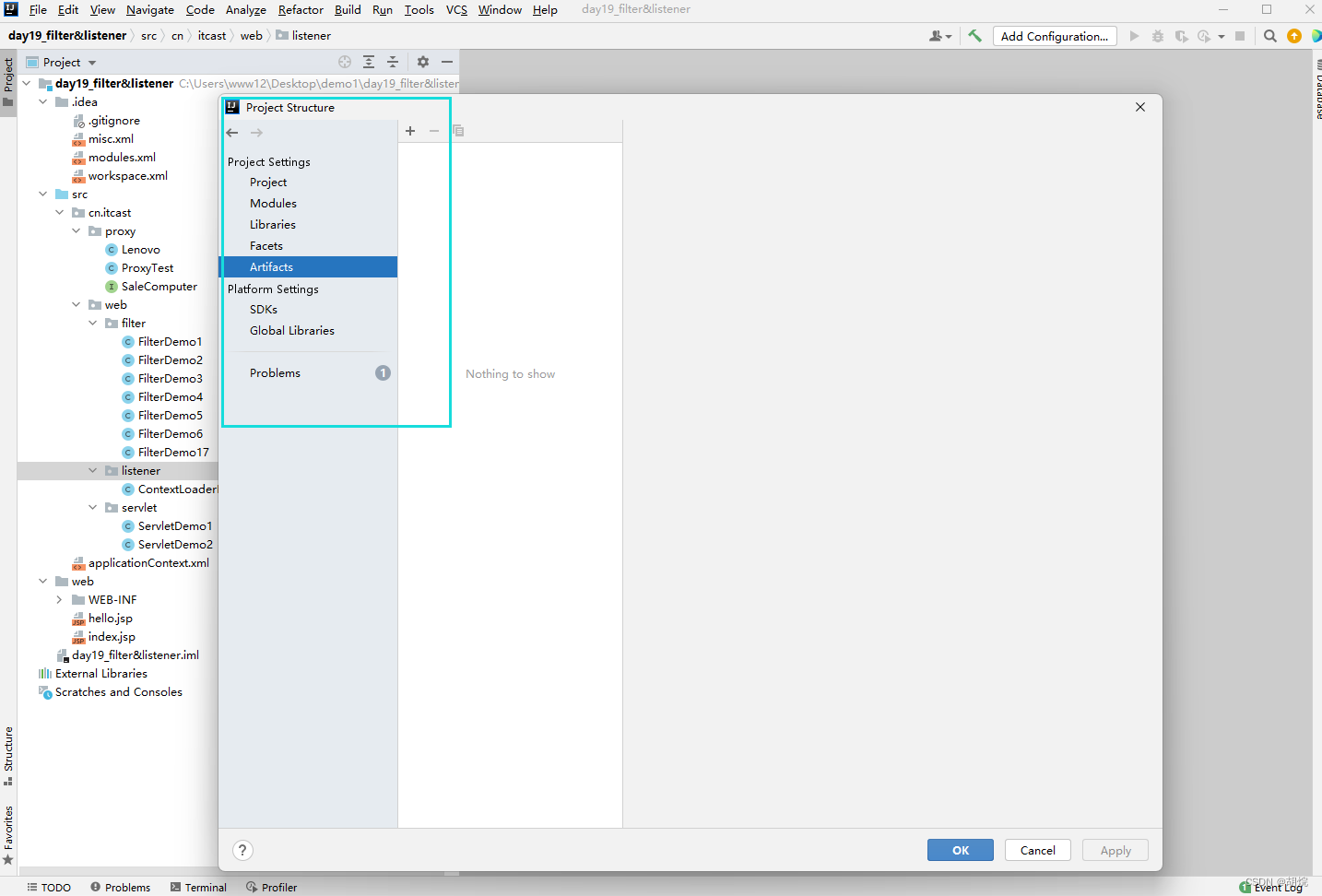
点击fix之后进入了这里,请不要乱操作,跟着步骤。如果有乱操作,请删除后,重新创建demo3重复上述动作。
第九步:
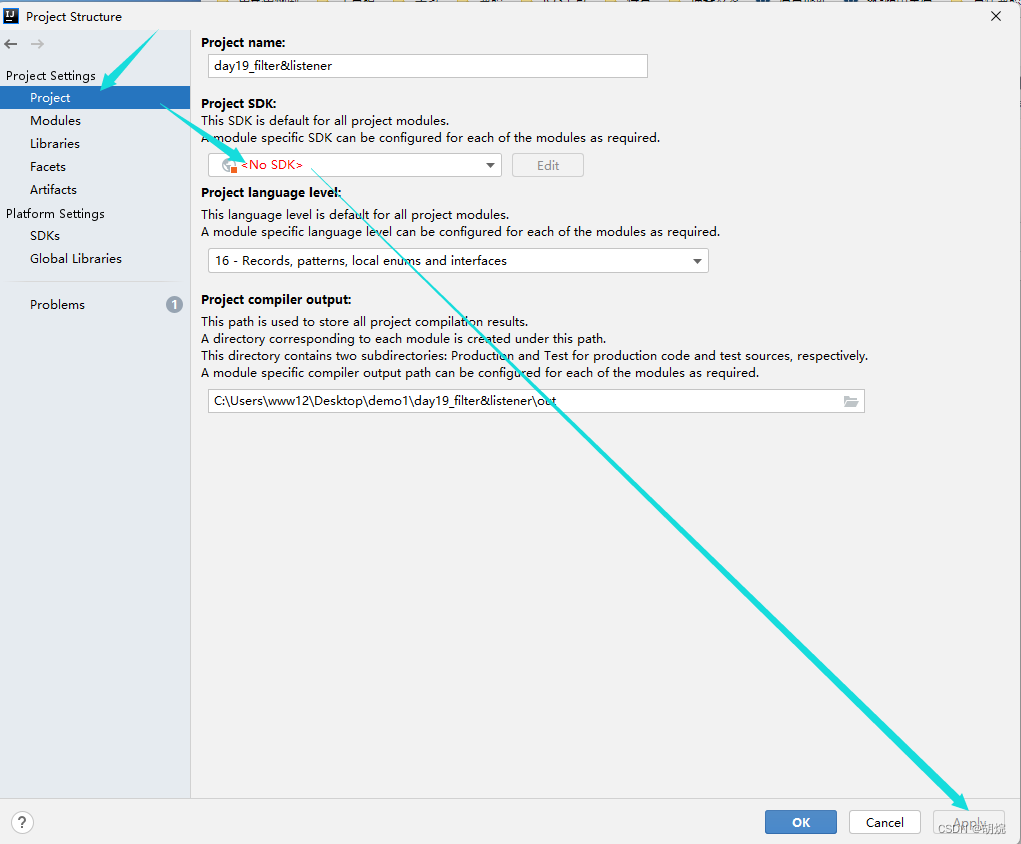
选中project-》 project SDK中选中你项目中的,一般下面就一个version版本,选中那个即可。
第十步:
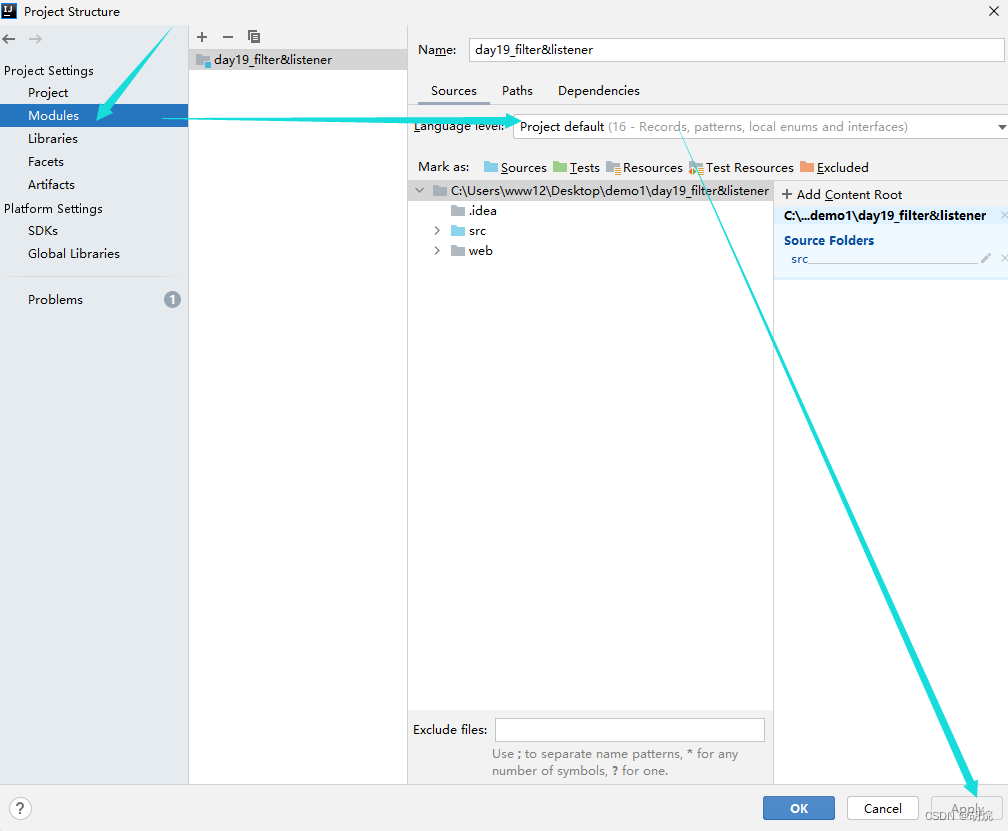
选择modules-》language level ->修改为8(可能也修改为9/10,你可以修改为8,到时候控制台报错,再来这里改)
这个8表示jdk1.8版本,9表示1.9版本,10表示1.10版本。要是确定你的jdk是哪个版本,你就选几。
第十一步:
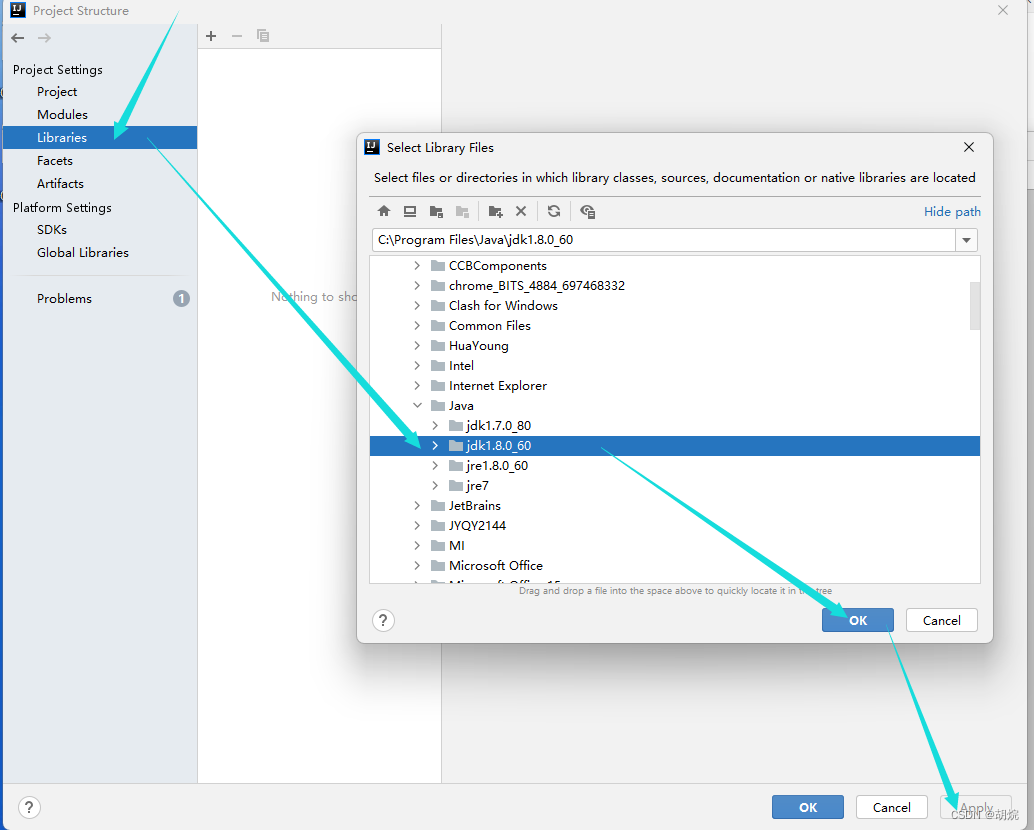
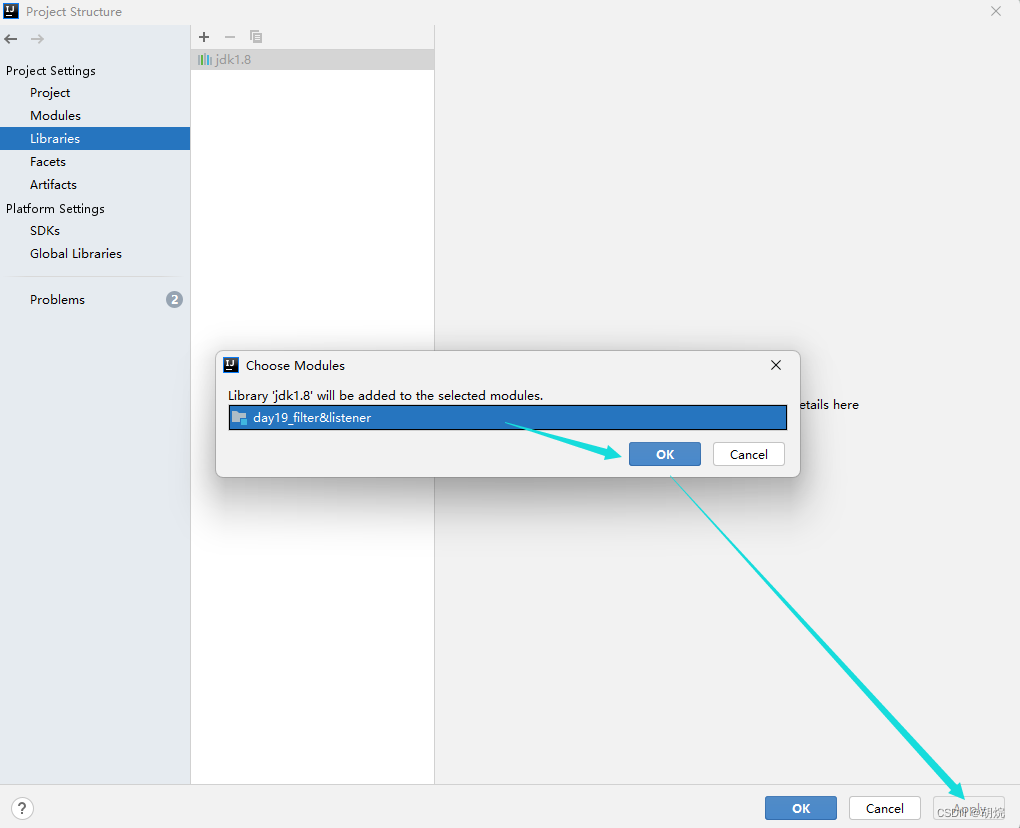
找到自己电脑中安装的jdk的文件目录,然后将这个文件目录选中引入进来。不知道在哪就先解决这个问题,我也不晓得你电脑安装在哪呀(但是一般老师会建议不安装在C盘,因为电脑崩溃了就没了,但是正常情况下电脑崩了啥也没有了,所以安装在C盘也没啥问题)。应该也比较好找,耐心找一下。
第十二步:

选择facets-》“+”-》web
第十三步:
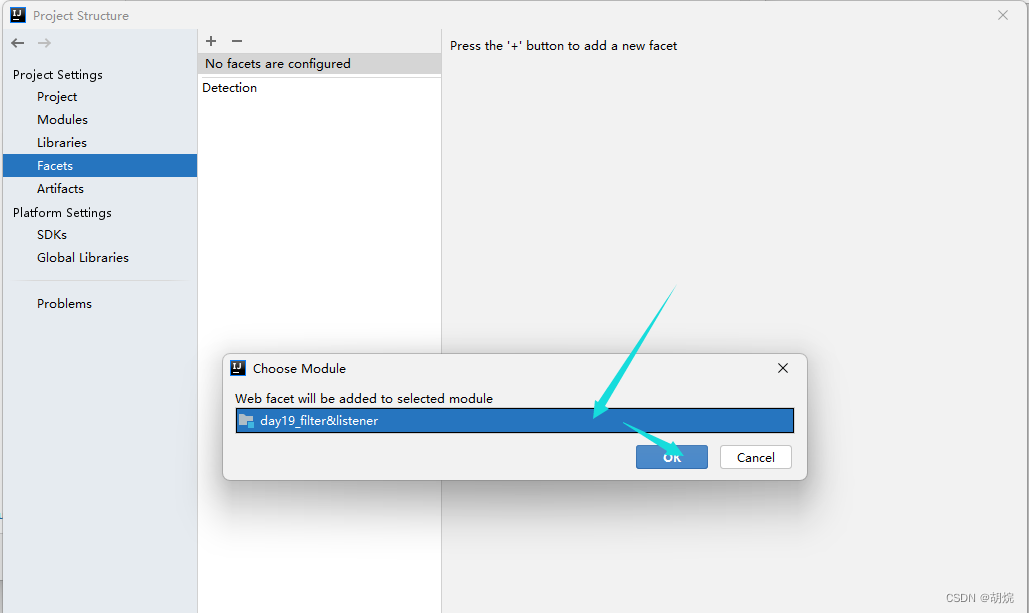
选择刚刚引入的这个项目,然后ok,选完这一步可能会跳回modules里面,请仔细一下。
第十四步:

可能需要重新点击factes-》web-》“刚刚选中的项目”-》create aritifact
第十五步:

自动跳到这里的,只要点击apply即可。
最后点击ok,这里的配置基本结束了。
第十六步:

界面会回到这里,请你不要修改下面的参数。
点击server。
第十七步:
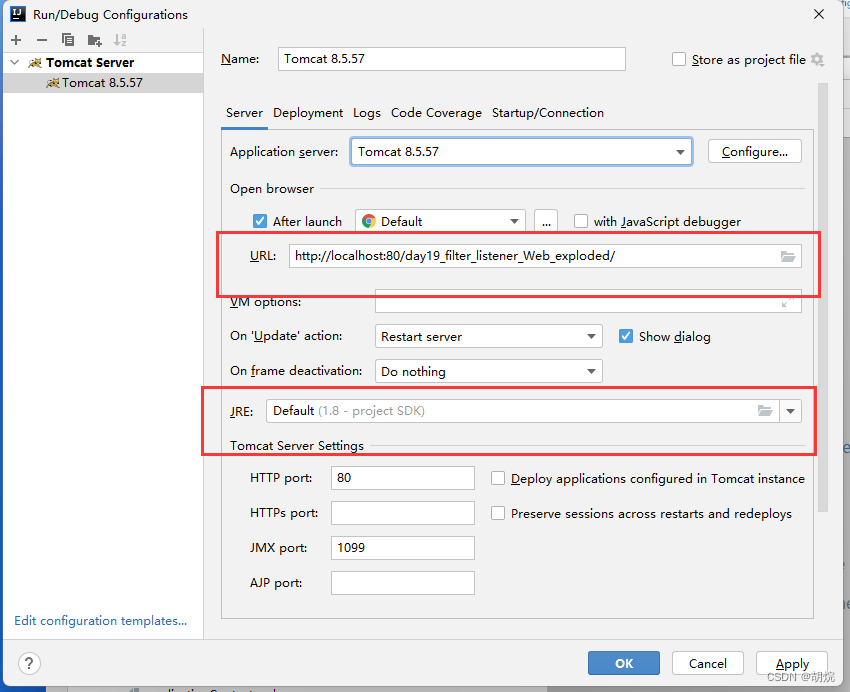
可以看下这里面相关参数和配置都改变了,请你不要修改他,然后记一下他们的改变,因为访问的目录可能会不同了,在相关的html,jsp中的文件夹名称也要这么改变。初学者不要想着我就要改变他,等你软件用熟练了,在来随意改,那个时候即使有挫折你也不那么担心。
第十八步:
配置到上面,点击apply,然后点击ok。
第十九步:
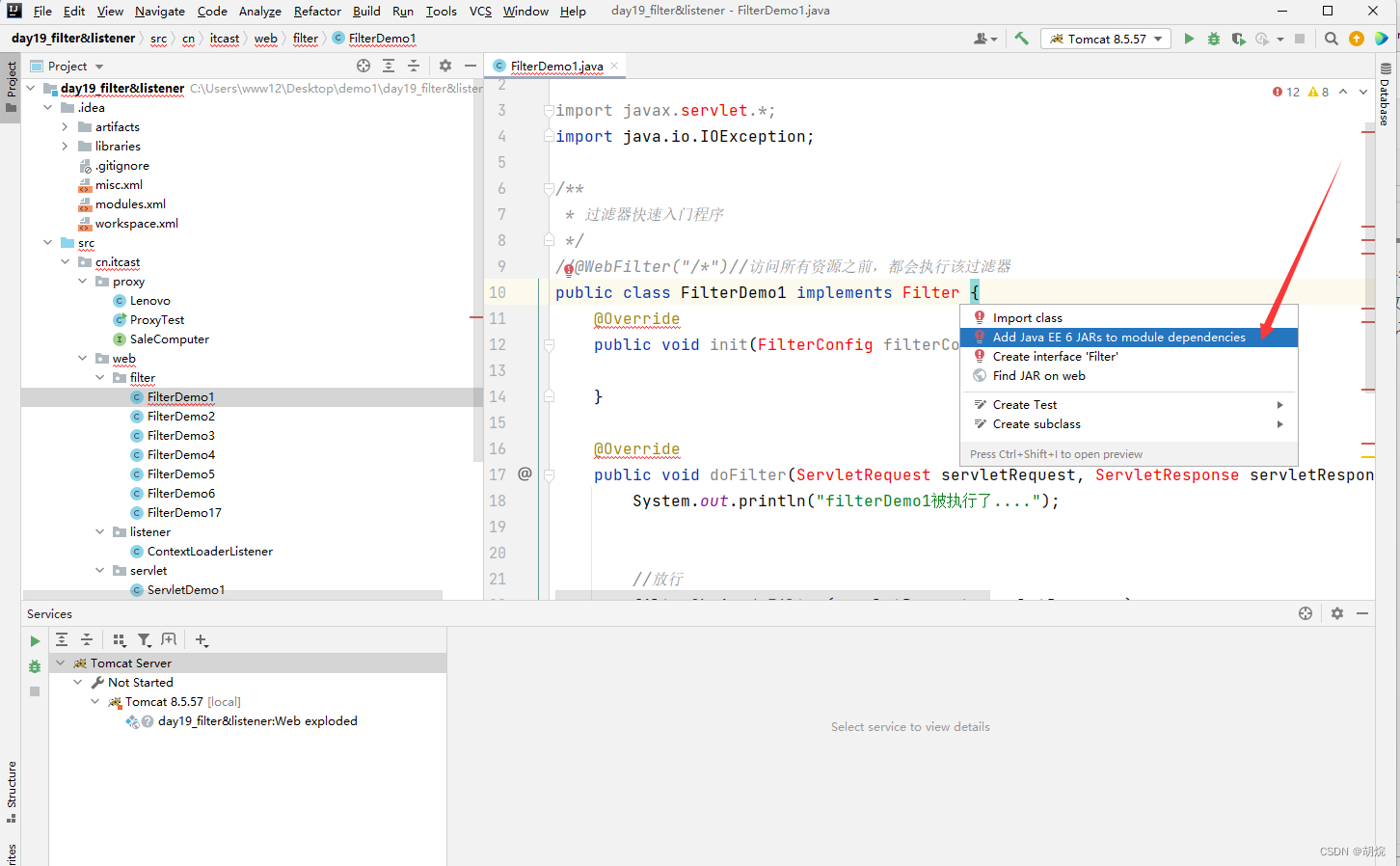
到项目中如果有报错,先把这个add Java EE6 JARs to module dependencies导入进来,如果有@Test报错,先把Junit4导入进来。(Alt+Enter导包快捷键,这个挺好的和Android studio是通用的)
(说白了这个就是依赖包)
第二十步:

第二十一步:
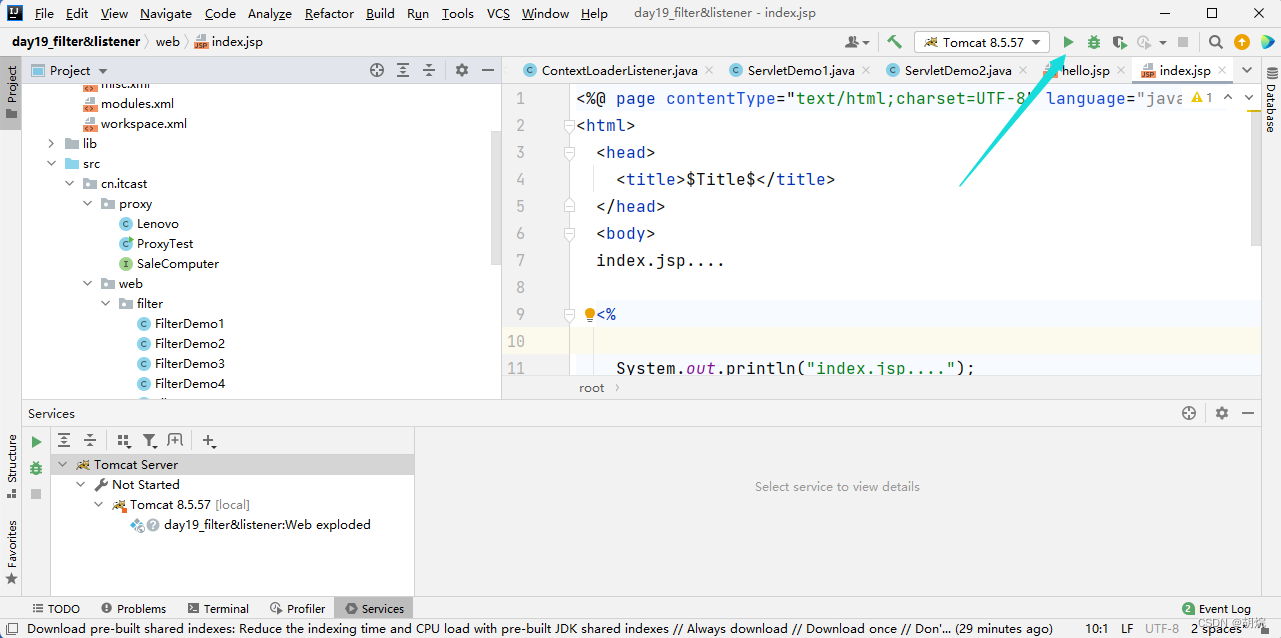
运行项目,应该就可以把项目启动起来了,一般会自动弹出网页,没有弹出也不要操心,可以通过这个链接来访问。
http://localhost/day19_filter_listener_Web_exploded/
(这个比原来的项目多一个后缀,当然,你的项目也可能没有,你就正常按照上面第十七步图片目录的位置访问。)
引申其他问题:
第一:右键文件目录add frameworks support没有web选项。
这个我第一次有,后来一直没有,我也没有去管他,按照上面的配置就可以是一个web项目了。所以这里也不是很重要。
第二:There is no configured/running web-servers found! Please, run any web-configuration and hit the Refresh button!

(天天出现这个错误,今天写博客居然没有出现,去盗了一张图。)
就是在点击项目中的index.jsp文件的时候可能会出现这个错误,这个错误也可以直接忽略,按照我上面的配置,你自己在浏览器输入正确位置的时候,是可以直接访问到的。可以不用在意。
感谢您认真看完哦!认真看完的肯定是个初学者。。。我也是个初学者,但是我可能好一下,我有丰富的开发经验。
补充一个jdk版本的知识供参考:JDK的版本迭代特性(JDK9 - JDK20)_jdk长期支持版本有哪些_鱼找水需要时间的博客-CSDN博客